重装系统后怎么打开windows defender软件
更新时间:2018-01-15 10:27:40
作者:叶子猪
最近有用户在重装系统后不知道如何打开windows defender杀毒软件,那么我们该怎么打开呢?下面小编就给大家介绍一下重装系统后打开windows defender软件的方法。
1、我们使用鼠标在左下角点击开始菜单图标打开开始菜单,然后点击控制面板。
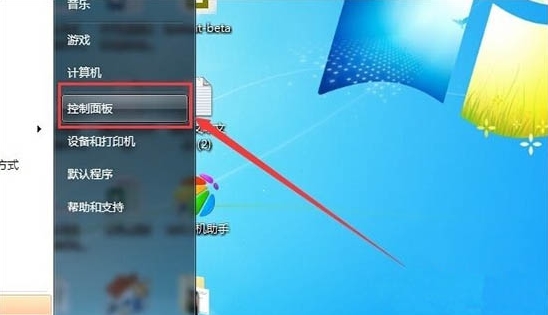
2、Windows Defender是两个单词的英文所以很好找的,若不是此图中所示的样子就在弹出窗口右上角找到“类别”点出下拉菜单选“小图标”或“大图标”。
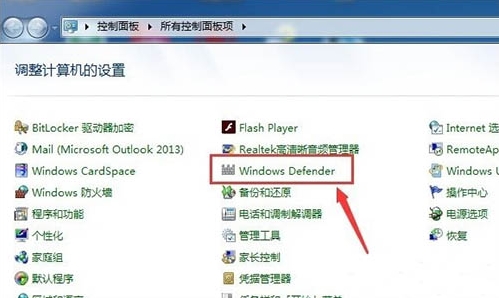
3、此时窗口左上角已显示为Windows Defender,我们在窗口下方的状态框中若显示为“关闭”就需要在图中所示窗口上方点击“工具”,并点开“选项”。
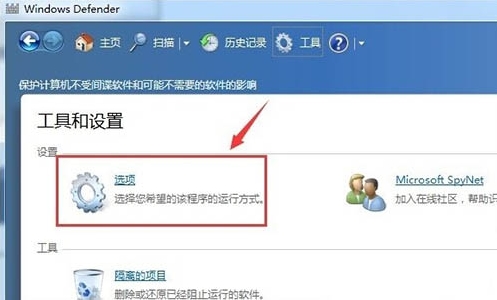
4、我们在“实时保护”中的“使用实时保护”前面勾选,且在窗口下面点击保存才可以生效。
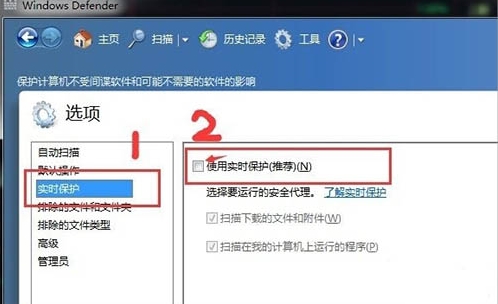
5、由于杀毒软件永远都追不上病毒更新来得快,所以更新是必不可少的。在“Windows Defender”窗口的“主页”下“立即检查更新”就可以更新这个软件。
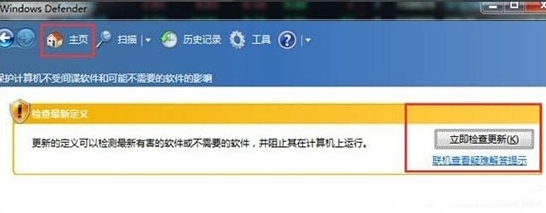
6、我们手动开启“扫描”电脑,
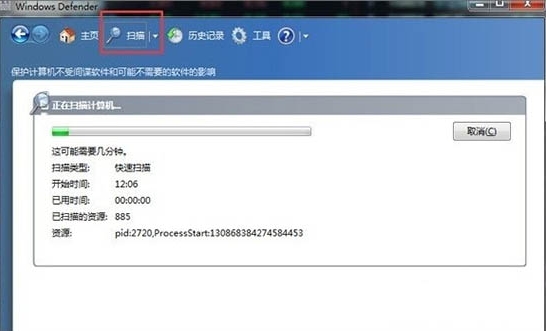
以上就是关于重装系统后打开windows defender软件的方法了,希望可以帮助到大家。
系统重装相关下载
重装系统软件排行榜
重装系统热门教程
- 系统重装步骤
- 一键重装系统win7 64位系统 360一键重装系统详细图文解说教程
- 一键重装系统win8详细图文教程说明 最简单的一键重装系统软件
- 小马一键重装系统详细图文教程 小马一键重装系统安全无毒软件
- 一键重装系统纯净版 win7/64位详细图文教程说明
- 如何重装系统 重装xp系统详细图文教程
- 怎么重装系统 重装windows7系统图文详细说明
- 一键重装系统win7 如何快速重装windows7系统详细图文教程
- 一键重装系统win7 教你如何快速重装Win7系统
- 如何重装win7系统 重装win7系统不再是烦恼
- 重装系统win7旗舰版详细教程 重装系统就是这么简单
- 重装系统详细图文教程 重装Win7系统不在是烦恼
- 重装系统很简单 看重装win7系统教程(图解)
- 重装系统教程(图解) win7重装教详细图文
- 重装系统Win7教程说明和详细步骤(图文)













